PC oyunlarını Twitch, YouTube veya diğer popüler hizmetlerden herhangi birine aktarmak oldukça yoğun bir süreç. Bir PC’ye takmak, bir oyun oynarken aynı zamanda akışınızı kodlamak ve bunu internete yüklemek çok zor.
AMD veya Intel’den yeni bir CPU veya NVIDIA RTX grafik kartı gibi bir şey kullanan güçlü bir donanıma sahipseniz, muhtemelen bundan kurtulabilirsiniz, ancak çoğu durumda, ciddi PC yayıncıları ikincil bir makine kullanıyor. Ve bu sadece yükü hafifletmek için değil, normal yayıncıların ikincil bir makineye sahip olmasının ek bir anlamı var.
İşte bilmeniz gereken her şey.
Akış için neden iki bilgisayar kullanmak isteyebilirsiniz?
Akış için çift bilgisayar kurulumunu kullanmanın muhtemelen iki ana nedeni vardır. Birincisi, mevcut oyun PC’nizin aynı anda hem oyun oynama hem de video kodlama işini kaldıramamasıdır. Ya da mümkün olsa bile, ikincil bir bilgisayar sistem yükünü azaltmaya yardımcı olur ve oyunlarınızın sorun yaşamamasını sağlar.
Diğer önemli neden ise fazlalıktır. Özel bir akış bilgisayarı ile, oyun donanımınız çökerse, akışınızı devam ettirebilir ve izleyicilerinizin kaybolması konusunda endişelenmenize gerek kalmaz. Siz yeniden başlatılırken gösteri devam edebilir.
Ne tür bir PC’den akış yapmanız gerekiyor?

Çift bilgisayarlı bir akış kurulumunun güzelliği, her makinenin kendi özel görevine sahip olması ve böylece her birinden maksimum performans alınmasını sağlamasıdır. Ayrıca, akışınızı çalıştırmak için mutlak bir canavar PC’ye ihtiyacınız olmadığı anlamına gelir, çünkü esasen bu makinenin yapacağı tek şey budur.
Özel olarak ayrılmış bir makine kuruyorsanız, hem performans hem de uzun ömür sağlamak için en az altı çekirdekli bir CPU almak iyi bir fikirdir. Hem AMD hem de Intel, dünyaya mal olmayan iyi seçeneklere sahip. Ekran çıktılarınızı işlemek için entegre grafik kartınız veya grafik kartınız olduğu sürece.
Akış PC’nizde bir grafik kartı seçerseniz, NVIDIA RTX’e gitmek bir kazanandır. Yayın yapmak için OBS kullanıyorsanız, muhtemelen öyledir, en yeni NVENC kodlayıcı için yerleşik desteğe sahiptir. NVENC’yi kullanmak, GPU’da özel donanım kullandığından videoyu kodlamanın son derece verimli bir yoludur, bu nedenle genel sistem kaynakları üzerinde CPU kullanarak kodlamaya göre çok daha az etkiye sahiptir. Gelecekte AV1 kodlamasını duymaya başlayacaksınız, ancak şu anda bu, yayıncılar için bir endişe kaynağı değil.
Çift PC akışı için donanım nasıl kurulur
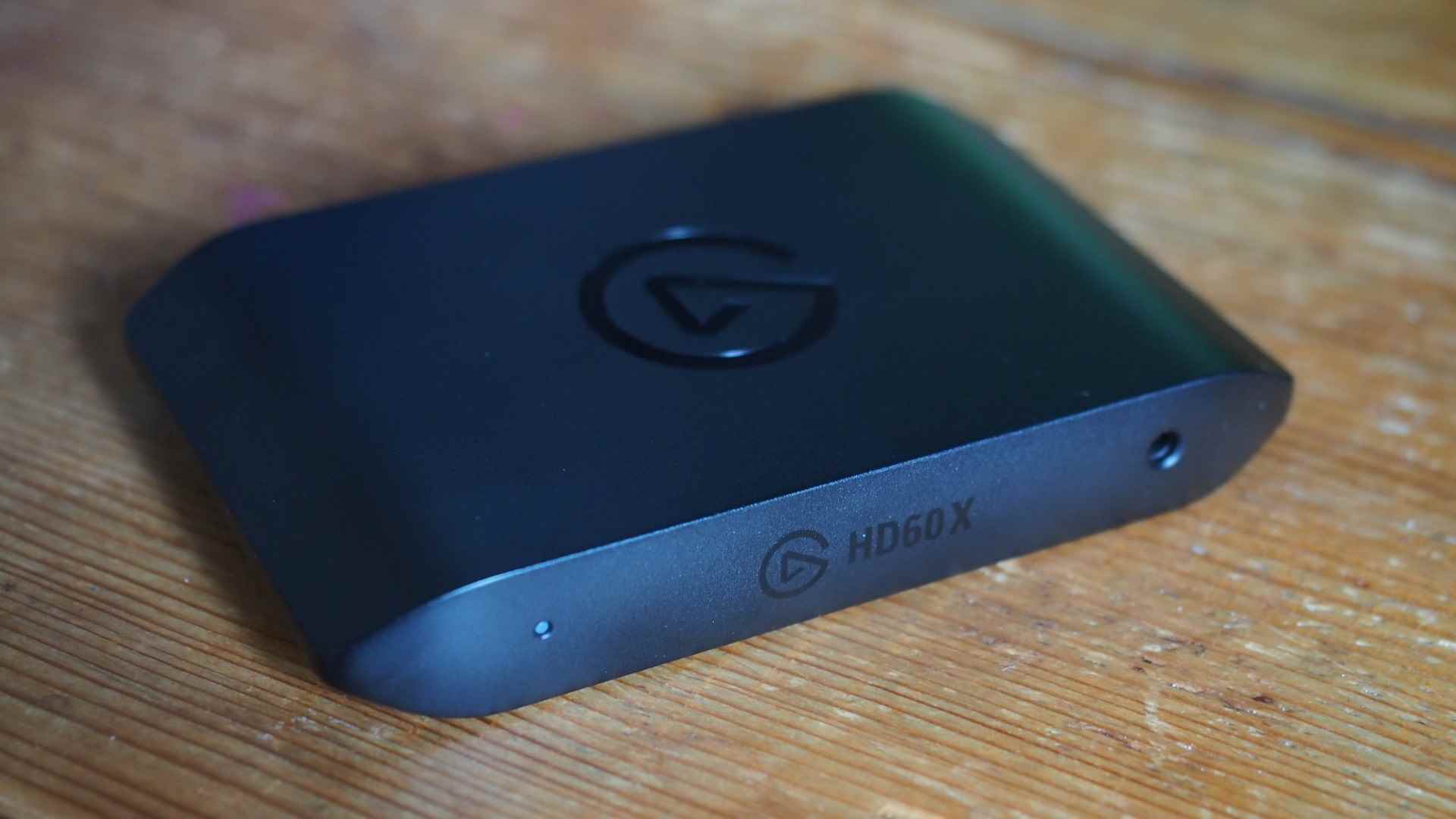
Çift bilgisayarlı bir akış kurulumu almak iki bölümden oluşur. İlki, donanımı, akış PC’nizin oyun PC’nizden video ve ses çıkışını toplayabilmesi için ayarlamaktır. Akış kontrol paneliniz veya sosyal medya beslemeleriniz gibi şeyleri görüntülemek üzere ayarlanmış birden çok ekran istiyorsanız, hayatı olabildiğince kolaylaştırmak için.
Bunun için iki PC’nize, bir yakalama kartına ve bir HDMI kablosuna ihtiyacınız olacak.
- Yakalama kartını şuraya bağlayın: akış bilgisayarı sağlanan USB kablosunu kullanarak.
- HDMI kablosunun bir ucunu bilgisayarınızdaki bir HDMI çıkışına takın. oyun bilgisayarının grafik kartı.
- HDMI kablosunun diğer ucunu girişe bağlayın. giriş yakalama kartınızda.
Daha sonra yakalama kartındaki çıktıyı PC monitörünüze bağlamanıza gerek yoktur, çünkü tek istediğiniz beslemenin PC’nizin yorumlaması için yakalama kartına gitmesidir.
Çift PC akışı için yazılım nasıl kurulur
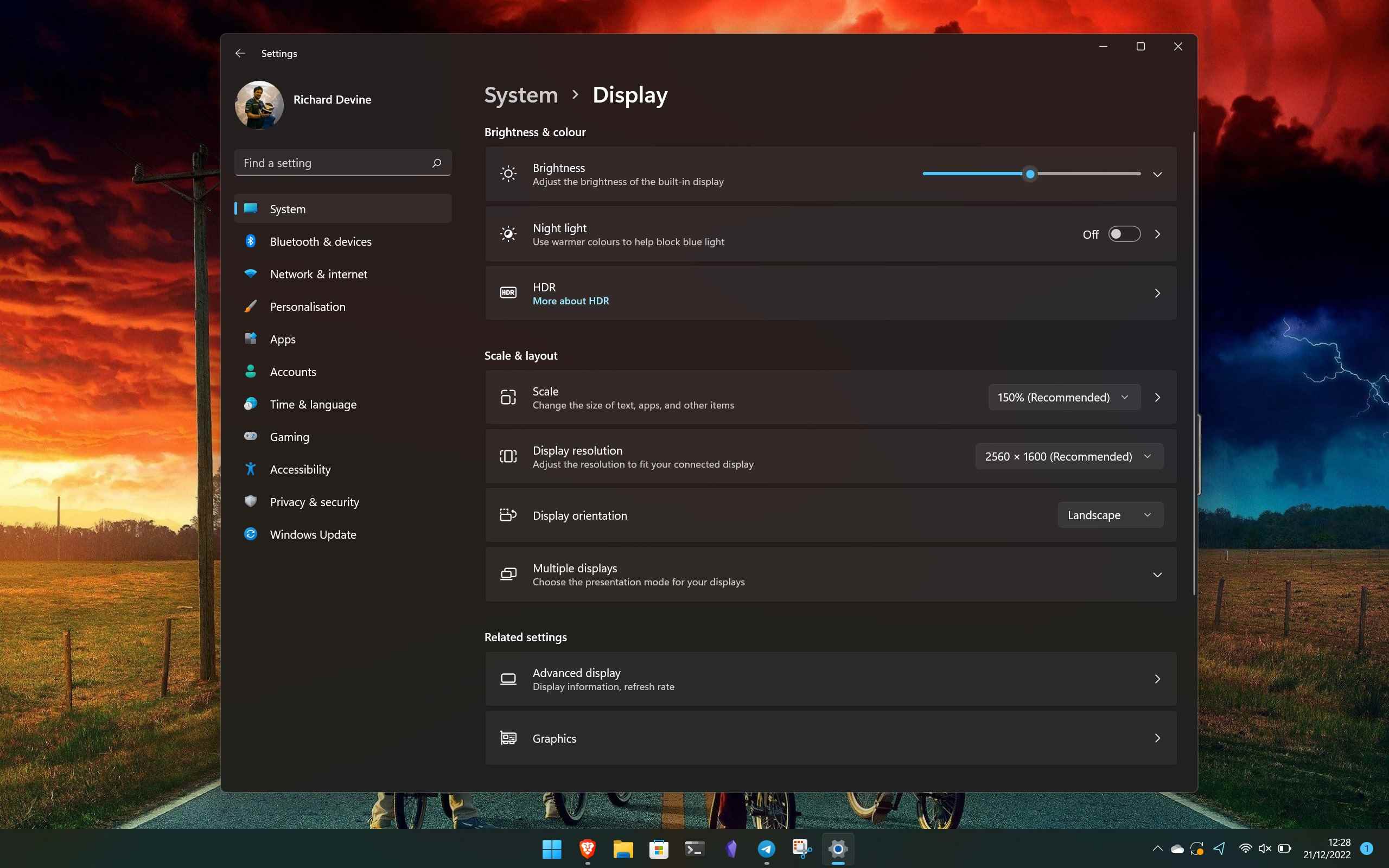
Akışın geri kalanının ayarlanması her iki bilgisayardaki yazılımda yapılır. İlk olarak, oyun PC’nizde oyun sesini duymaya ve kontrol etmeye devam ederken oyun PC’nizin video ve sesi akış PC’nize göndermesini sağlamanız gerekir. İkinci aşama, akış PC’nizi seçtiğiniz hizmete yayın yapacak şekilde ayarlamaktır.
İlk adım, videoyu oyun PC’nizden yakalama kartına göndermenizi sağlamaktır.
- Masaüstüne sağ tıklayın ve seçin görüntü ayarları.
- Yalnızca bir monitörünüz varsa, birden çok ekran altında şu seçeneği belirleyin: çiftleme.
- Birden çok monitörünüz varsa, birden çok ekran altında, şu seçeneği belirleyin: x ve y’de çoğalt burada x, oyun oynamak istediğiniz monitör ve y, yakalama kartınızın çıktısıdır.
Şu anda akış PC’nizde bulunan akış yazılımınızda, birincil oyun bilgisayarı monitörünüzün bir kopyasını görmelisiniz.
Bir sonraki adım, sesi o PC’ye gönderdiğinizden ve oyun PC’nizde kendiniz duyabildiğinizden emin olmaktır. Bunun için Voicemeeter Banana’yı kullanacağız. Kapsamlı kılavuzumuz, Voicemeeter ile neler yapabileceğiniz konusunda daha fazla ayrıntıya giriyor, ancak oyun PC’nizde tek işlevi, sesi kulaklığınız ile diğer PC arasında bölmektir. bir kez indirdim ve kurdumişte yapmanız gerekenler.
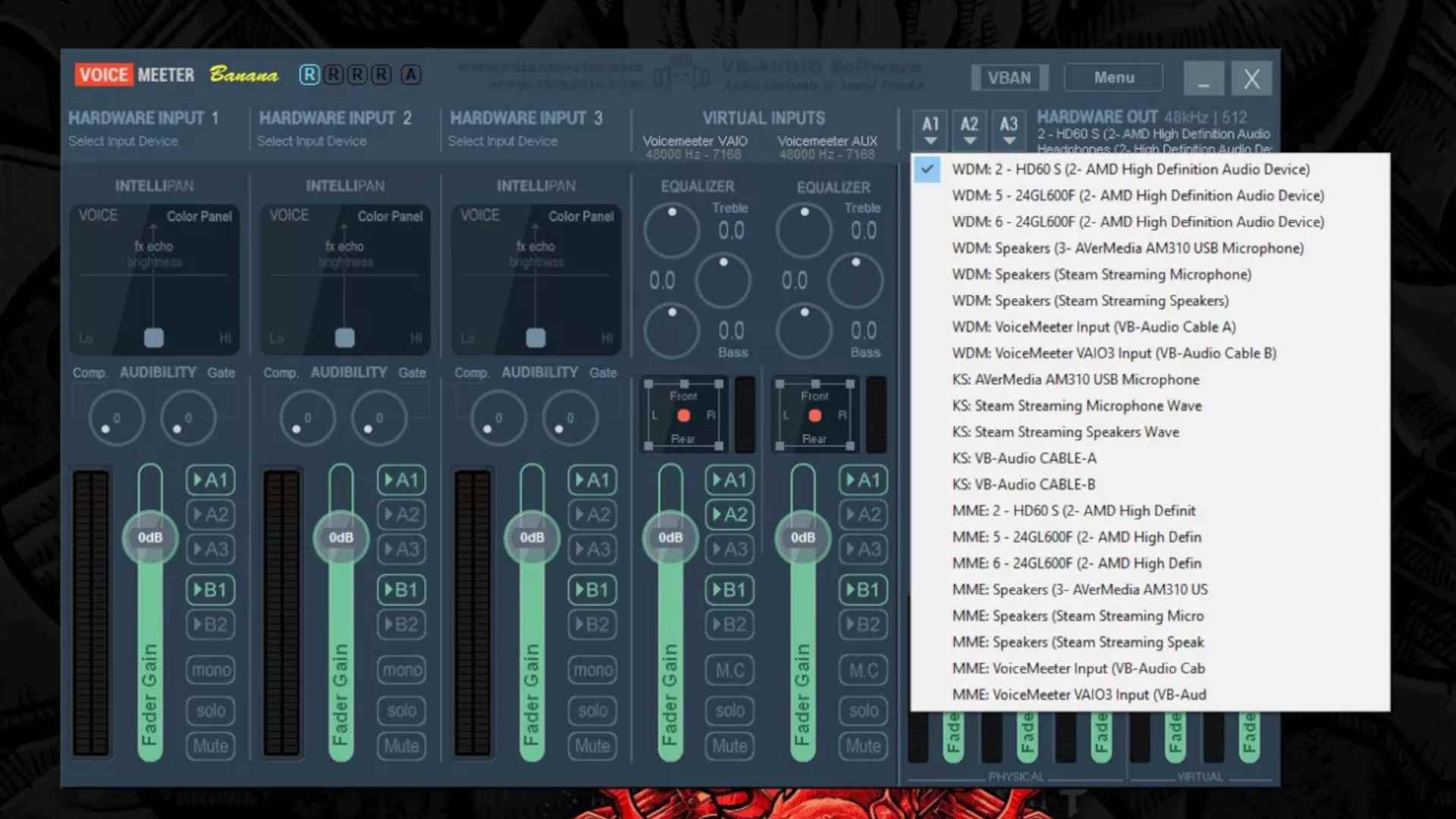
- A1 donanım çıkışı için, yakalama kartı çıkışıgrafik kartınızdan listelenmesi gereken.
- A2 donanım çıkışı için, oyuncu kulaklığı çıkışı.
Sesi Voicemeeter’dan HDMI üzerinden yakalama kartınıza gönderme seçeneğini görmüyorsanız, oyun PC’nizin arkasındaki kulaklık çıkışından kulaklık çıkışına geçirmeniz gereken ek bir 3,5 mm – 3,5 mm kabloya ihtiyacınız olabilir. oyun PC’nizdeki giriş jakı. Buradaki tek fark, daha sonra bunu akış yazılımınıza bir ses kaynağı olarak eklemeniz gerekmesidir, oysa HDMI kullanmak, bunun yakalama kartından çekileceği anlamına gelir.
Akış bilgisayarınızı kurma
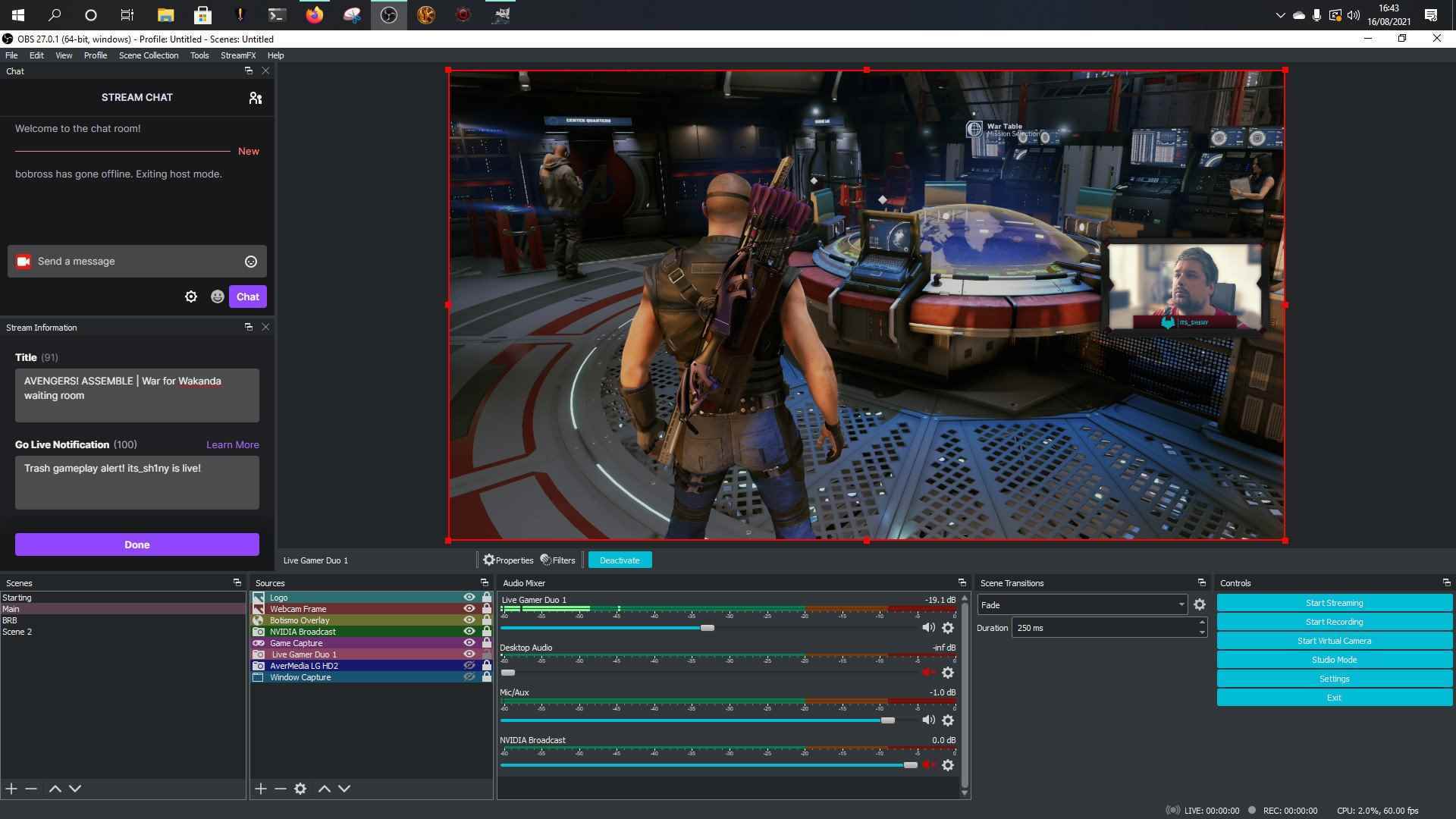
Oyun PC’nizde yapmanız gereken tek şey yukarıdaki adımları takip etmektir. Oyun PC’nizde isteyebileceğiniz diğer tek şey Discord/TeamSpeak/Skype veya tercih ettiğiniz sesli sohbet hizmetidir. Botlar, arka plan müziği, her şey gibi diğer her şey akış PC’nizde yaşamalıdır.
İkincil bilgisayarı akış için ayarlamak, yeterince basit bir işlemdir. İster Streamlabs OBS, OBS Studio veya XSplit olsun, hiç vakit kaybetmeden çalışmaya başlayacaksınız. Temel unsurlar, yakalama kartınızı bir video yakalama aygıtı olarak eklemek, sesin ya aynı video çekiminden ya da ikincil bir 3,5 mm bağlantıdan geldiğinden ve akış hizmetiniz için kimlik bilgilerinizin ayarlandığından emin olmaktır.
Oradan gerisi size kalmış. Çözünürlük ve bit hızına karar vermek, kısmen internet yükleme hızınıza bağlıdır. Yine de, iyi bir CPU veya grafik kartıyla, neye karar verirseniz verin talebi fazlasıyla karşılayacağından emin olabilirsiniz.
İki bilgisayar arasında her şeyin doğru ayarlandığından emin olmak için canlı yayına geçmeden önce birkaç test kaydı yapmak iyi bir fikirdir, ancak yukarıdaki adımları uyguladığınızı varsayarsak, canlı yayına geç düğmesine basmaya hazır olmalısınız.
